詳細介紹關於ASP.NET MVC Admin主頁的快速構建
這篇文章主要為大家詳細介紹了ASP.NET MVC Admin主頁快速建立的相關資料,具有一定的參考價值,感興趣的朋友可以參考一下
前言
後台開發人員一般不喜歡調樣式,搞半天樣式出不來,還要考慮各種瀏覽器相容,費心費力不討好,還好互聯網時代有大量的資源共享,避免我們從零開始,現在就來看怎麼快速構建一個ASP.NETMVC後台管理admin主頁的方法,先看一看最終的效果!

第一步:選擇admin範本
網路時代就是資源共享的時代,網路上各種前端範本,這裡主要是說明怎麼把範本整合到我們的ASP.NETMVC專案中,至於範本大家可以自己去選擇喜歡的,這裡我們選擇這個清爽版的AircraftAdmin,先看看AircraftAdmin的效果。
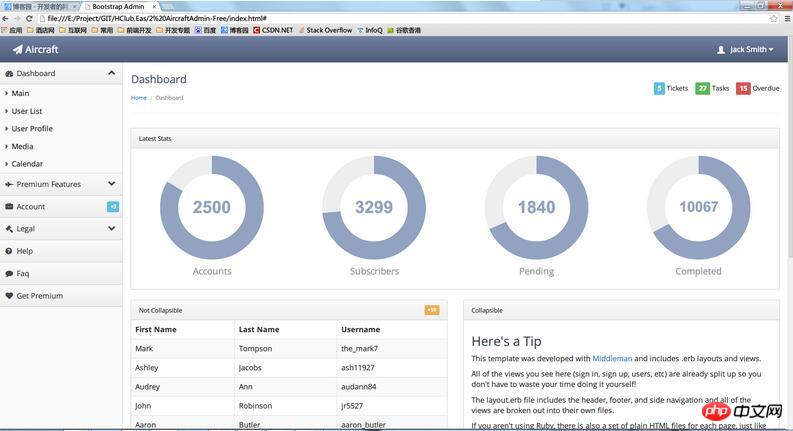
第二步:精簡模板
通常下載一個模板後打開會發現,裡面混雜了大量的css樣式js插件,有很多是我們不需要的,直接應用到專案中並不方便,怎麼辦呢,我的經驗就是,刪刪刪,沒錯,下載模板後打開,把不需要的html,css,js一步一步幹掉。
# 用vs來開啟一個頁面,分析整體佈局,再逐步刪除,如下圖,頂部和左側的選單列我們需要保留,主內容區不需要的html刪除。
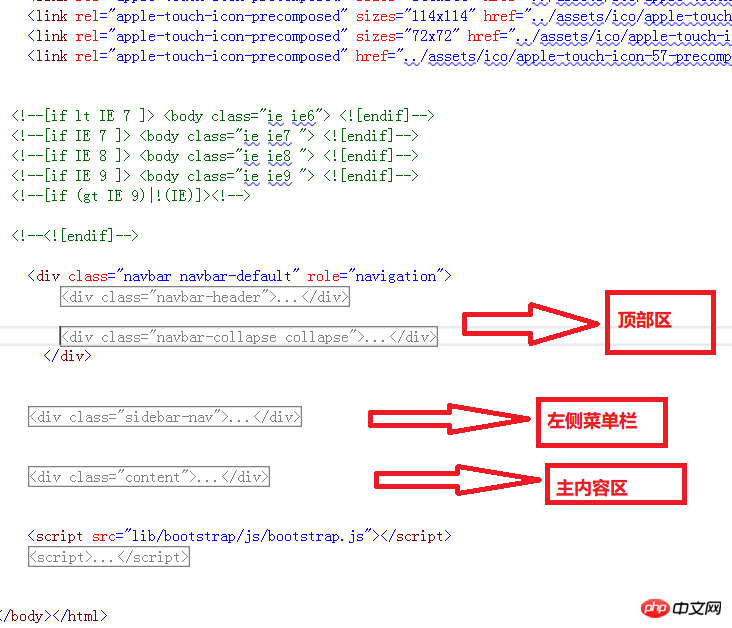
2.精簡css檔案
透過分析,一共引用#了四個css文件,
bootstrap.css(bootstrap樣式),font-awesome.css(圖標字體),theme.css(主題),premium.css(未知),把最後一個刪除,刷新後正常,因此保留三個css檔。
3.精簡js檔案
同步驟2一樣,把一些不需要的js刪除,如果你對js不是很熟悉或者不清楚頁面中的某些js作用,可以暫時先保留這些js,透過刪除一個再刷新看效果確認某個js作用。 經過上面幾步,頁面文件和引用文件已經大大減少了,基本文檔我們也清晰了。下一步將整合到MVC專案中。
第三步:整合相關文件#1.下面我們開始分析文件結構,建立MVC項目,整合相關文件。整個文件我們分成三塊,頭部工具資訊欄,左側選單欄、主體內容區,頭部和左側相對來說是不變的,而且每個頁面都公用的部分,把它們提取出來,做為MVC專案中的分部
檢視_
TopBarPartial.cshtml和_MenuPartial.cshtml加入進去。這裡我對_MenuPartial.cshtml進行了簡化,只留下幾個範例選單,主體底部區也作為一個公共分部視圖_FooterPartial.cshtml,可以在此新增你的公司和版權資訊。
_TopBarPartial.cshtml
<p class="navbar navbar-default" role="navigation">
<p class="navbar-header">
<button type="button" class="navbar-toggle collapsed" data-toggle="collapse" data-target=".navbar-collapse">
<span class="sr-only">Toggle navigation</span>
<span class="icon-bar"></span>
<span class="icon-bar"></span>
<span class="icon-bar"></span>
</button>
<a class="" href="index.html"><span class="navbar-brand"><span class="fa fa-paper-plane"></span> Aircraft</span></a>
</p>
<p class="navbar-collapse collapse" style="height: 1px;">
<ul id="main-menu" class="nav navbar-nav navbar-right">
<li class="dropdown hidden-xs">
<a href="#" class="dropdown-toggle" data-toggle="dropdown">
<span class=" padding-right-small" style="position:relative;top: 3px;"></span> <i class="fa fa-user"></i> Jack Smith
<i class="fa fa-caret-down"></i>
</a>
<ul class="dropdown-menu">
<li><a href="./">My Account</a></li>
<li class="pider"></li>
<li class="dropdown-header">Admin Panel</li>
<li><a href="./">Users</a></li>
<li><a href="./">Security</a></li>
<li><a tabindex="-1" href="./">Payments</a></li>
<li class="pider"></li>
<li><a tabindex="-1" href="sign-in.html">Logout</a></li>
</ul>
</li>
</ul>
<ul class="nav navbar-nav navbar-right">
<li class="dropdown hidden-xs">
<a href="#" class="dropdown-toggle" data-toggle="dropdown">
<i class="fa fa-tachometer"></i>
</a>
<ul class="dropdown-menu theme-choose">
<li>
<a href="#" data-color="1"><p class="color theme-1"></p></a>
<a href="#" data-color="2"><p class="color theme-2"></p></a>
<a href="#" data-color="3"><p class="color theme-3"></p></a>
<a href="#" data-color="4"><p class="color theme-4"></p></a>
</li>
<li>
<a href="#" data-color="5"><p class="color theme-5"></p></a>
<a href="#" data-color="6"><p class="color theme-6"></p></a>
<a href="#" data-color="7"><p class="color theme-7"></p></a>
<a href="#" data-color="8"><p class="color theme-8"></p></a>
</li>
</ul>
</li>
</ul>
</p>
</p>_MenuPartial.cshtml
<p class="sidebar-nav">
<ul>
<li><a href="#" data-target=".accounts-menu" class="nav-header collapsed" data-toggle="collapse"><i class="fa fa-fw fa-briefcase"></i> Account <span class="label label-info">+3</span></a></li>
<li>
<ul class="accounts-menu nav nav-list collapse">
<li><a href="#"><span class="fa fa-caret-right"></span> Sign In</a></li>
<li><a href="#"><span class="fa fa-caret-right"></span> Sign Up</a></li>
<li><a href="#"><span class="fa fa-caret-right"></span> Reset Password</a></li>
</ul>
</li>
<li><a href="#" data-target=".legal-menu" class="nav-header collapsed" data-toggle="collapse"><i class="fa fa-fw fa-legal"></i> Legal<i class="fa fa-collapse"></i></a></li>
<li>
<ul class="legal-menu nav nav-list collapse">
<li><a href="#"><span class="fa fa-caret-right"></span> Privacy Policy</a></li>
<li><a href="#"><span class="fa fa-caret-right"></span> Terms and Conditions</a></li>
</ul>
</li>
<li><a href="#" class="nav-header"><i class="fa fa-fw fa-question-circle"></i> Help</a></li>
<li><a href="#" class="nav-header"><i class="fa fa-fw fa-comment"></i> Faq</a></li>
</ul>
</p><footer> <hr> <!-- Purchase a site license to remove this link from the footer: http://www.portnine.com/bootstrap-themes --> <p class="pull-right">A <a href="http://www.portnine.com/bootstrap-themes" target="_blank">Free Bootstrap Theme</a> by <a href="http://www.portnine.com" target="_blank">Portnine</a></p> <p>© 2014 <a href="http://www.portnine.com" target="_blank">Portnine</a></p> </footer>
2.透過NUGET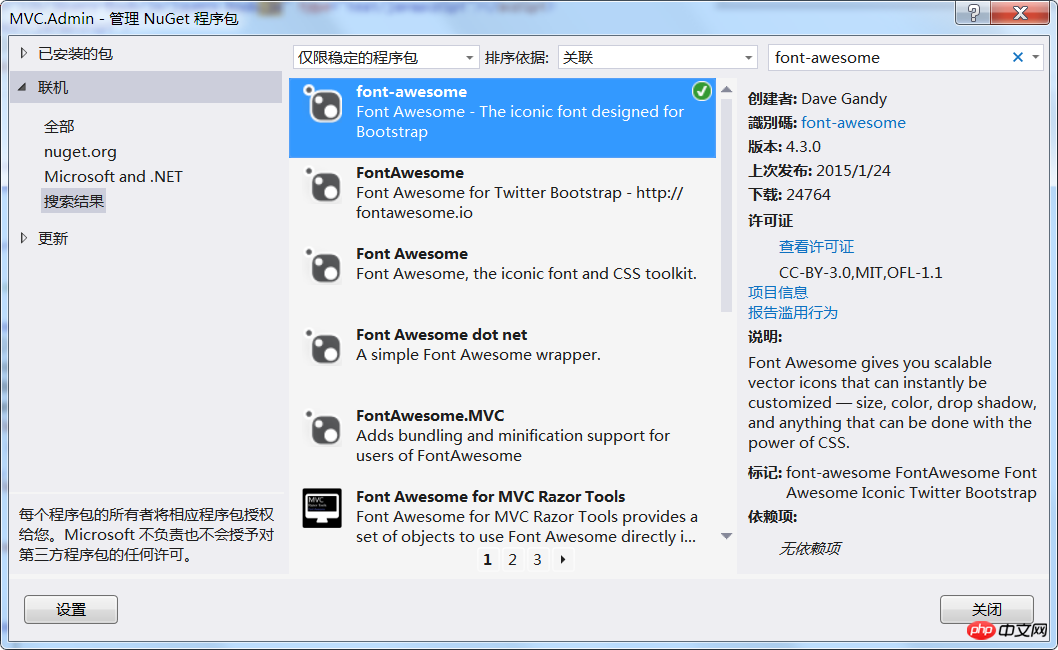 安裝
安裝
3.在專案的Bun
dl
// 有关绑定的详细信息,请访问 http://go.microsoft.com/fwlink/?LinkId=301862
public static void RegisterBundles(BundleCollection bundles)
{
bundles.Add(new ScriptBundle("~/bundles/jquery").Include(
"~/Scripts/jquery-{version}.js"));
bundles.Add(new ScriptBundle("~/bundles/jqueryval").Include(
"~/Scripts/jquery.validate*"));
// 使用要用于开发和学习的 Modernizr 的开发版本。然后,当你做好
// 生产准备时,请使用 http://modernizr.com 上的生成工具来仅选择所需的测试。
bundles.Add(new ScriptBundle("~/bundles/modernizr").Include(
"~/Scripts/modernizr-*"));
bundles.Add(new ScriptBundle("~/bundles/bootstrap").Include(
"~/Scripts/bootstrap.js",
"~/Scripts/respond.js"));
bundles.Add(new StyleBundle("~/Content/css").Include(
"~/Content/bootstrap.css",
"~/Content/site.css" ,
"~/Content/theme.css",
"~/Content/css/font-awesome.min.css"
));
}@{
Layout = "~/Views/Shared/_LayoutAdmin.cshtml";
ViewBag.Title = "Home Page";
}
<p class="header">
<h1 class="page-title">Help</h1>
<ul class="breadcrumb">
<li><a href="#">Home</a> </li>
<li class="active">Help</li>
</ul>
</p>
<p class="main-content">
<p class="faq-content">
</p>
@Html.Partial("_FooterPartial")
</p>这样,通过简单的几步就搭好了一个简洁大方的ASP.NETMVC后台管理模板页,半个小时就搞定了,怎么样,效率很高吧!这里我顺便把里面的主题样式加到首页顶部菜单,通过简单切换即可选择顶部样式,大家也可以在theme.css里面扩展你的主题。
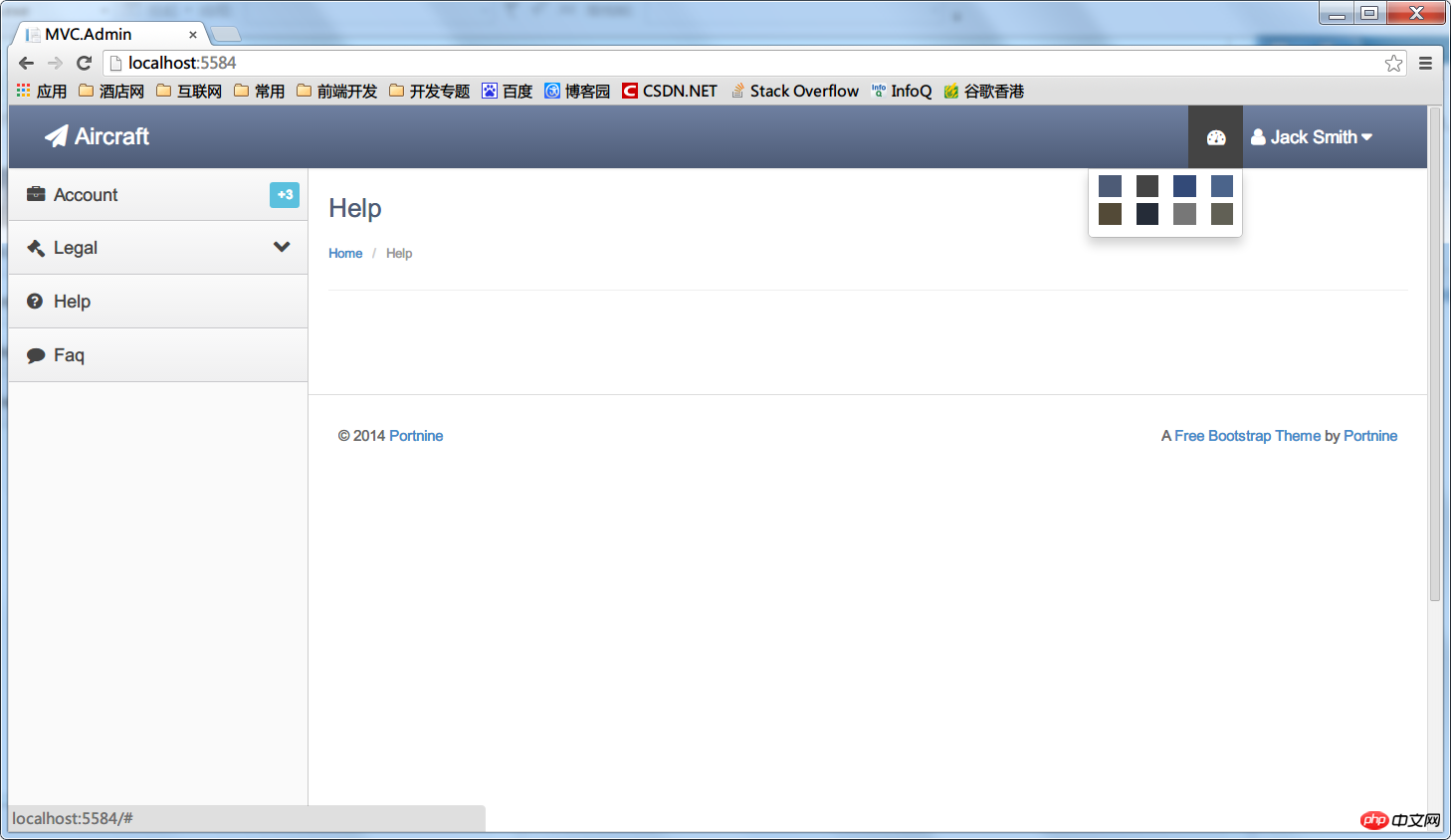
以上是詳細介紹關於ASP.NET MVC Admin主頁的快速構建的詳細內容。更多資訊請關注PHP中文網其他相關文章!

熱AI工具

Undresser.AI Undress
人工智慧驅動的應用程序,用於創建逼真的裸體照片

AI Clothes Remover
用於從照片中去除衣服的線上人工智慧工具。

Undress AI Tool
免費脫衣圖片

Clothoff.io
AI脫衣器

AI Hentai Generator
免費產生 AI 無盡。

熱門文章

熱工具

記事本++7.3.1
好用且免費的程式碼編輯器

SublimeText3漢化版
中文版,非常好用

禪工作室 13.0.1
強大的PHP整合開發環境

Dreamweaver CS6
視覺化網頁開發工具

SublimeText3 Mac版
神級程式碼編輯軟體(SublimeText3)

熱門話題
 char在C語言中如何處理特殊字符
Apr 03, 2025 pm 03:18 PM
char在C語言中如何處理特殊字符
Apr 03, 2025 pm 03:18 PM
C語言中通過轉義序列處理特殊字符,如:\n表示換行符。 \t表示製表符。使用轉義序列或字符常量表示特殊字符,如char c = '\n'。注意,反斜杠需要轉義兩次。不同平台和編譯器可能有不同的轉義序列,請查閱文檔。
 char在C語言字符串中的作用是什麼
Apr 03, 2025 pm 03:15 PM
char在C語言字符串中的作用是什麼
Apr 03, 2025 pm 03:15 PM
在 C 語言中,char 類型在字符串中用於:1. 存儲單個字符;2. 使用數組表示字符串並以 null 終止符結束;3. 通過字符串操作函數進行操作;4. 從鍵盤讀取或輸出字符串。
 char與wchar_t在C語言中的區別
Apr 03, 2025 pm 03:09 PM
char與wchar_t在C語言中的區別
Apr 03, 2025 pm 03:09 PM
在 C 語言中,char 和 wchar_t 的主要區別在於字符編碼:char 使用 ASCII 或擴展 ASCII,wchar_t 使用 Unicode;char 佔用 1-2 個字節,wchar_t 佔用 2-4 個字節;char 適用於英語文本,wchar_t 適用於多語言文本;char 廣泛支持,wchar_t 依賴於編譯器和操作系統是否支持 Unicode;char 的字符範圍受限,wchar_t 的字符範圍更大,並使用專門的函數進行算術運算。
 C語言各種符號的使用方法
Apr 03, 2025 pm 04:48 PM
C語言各種符號的使用方法
Apr 03, 2025 pm 04:48 PM
C 語言中符號的使用方法涵蓋算術、賦值、條件、邏輯、位運算符等。算術運算符用於基本數學運算,賦值運算符用於賦值和加減乘除賦值,條件運算符用於根據條件執行不同操作,邏輯運算符用於邏輯操作,位運算符用於位級操作,特殊常量用於表示空指針、文件結束標記和非數字值。
 c#多線程和異步的區別
Apr 03, 2025 pm 02:57 PM
c#多線程和異步的區別
Apr 03, 2025 pm 02:57 PM
多線程和異步的區別在於,多線程同時執行多個線程,而異步在不阻塞當前線程的情況下執行操作。多線程用於計算密集型任務,而異步用於用戶交互操作。多線程的優勢是提高計算性能,異步的優勢是不阻塞 UI 線程。選擇多線程還是異步取決於任務性質:計算密集型任務使用多線程,與外部資源交互且需要保持 UI 響應的任務使用異步。
 char在C語言中如何進行類型轉換
Apr 03, 2025 pm 03:21 PM
char在C語言中如何進行類型轉換
Apr 03, 2025 pm 03:21 PM
在 C 語言中,char 類型轉換可以通過:強制類型轉換:使用強制類型轉換符將一種類型的數據直接轉換為另一種類型。自動類型轉換:當一種類型的數據可以容納另一種類型的值時,編譯器自動進行轉換。
 char數組在C語言中如何使用
Apr 03, 2025 pm 03:24 PM
char數組在C語言中如何使用
Apr 03, 2025 pm 03:24 PM
char 數組在 C 語言中存儲字符序列,聲明為 char array_name[size]。訪問元素通過下標運算符,元素以空終止符 '\0' 結尾,用於表示字符串終點。 C 語言提供多種字符串操作函數,如 strlen()、strcpy()、strcat() 和 strcmp()。
 C語言 sum 的作用是什麼?
Apr 03, 2025 pm 02:21 PM
C語言 sum 的作用是什麼?
Apr 03, 2025 pm 02:21 PM
C語言中沒有內置求和函數,需自行編寫。可通過遍歷數組並累加元素實現求和:循環版本:使用for循環和數組長度計算求和。指針版本:使用指針指向數組元素,通過自增指針遍歷高效求和。動態分配數組版本:動態分配數組並自行管理內存,確保釋放已分配內存以防止內存洩漏。






